
 Se você ainda não experimentou o Google Earth Google Earth - Olhe para a sua casa de Satelite Google Earth - Olhe para a sua casa de Satelite Read More, você pode estar perdendo. Ser capaz de girar a Terra como se fosse um mármore é muito legal em si mesmo, muito menos o fato de que você tem acesso a imagens de satélite de todo o mundo. Tudo isso é ótimo, mas o Google Earth às vezes pode ser um recurso importante. Além disso, o Google Earth é feito pelo Google, o que pode levar algumas pessoas a boicotar automaticamente.
Se você ainda não experimentou o Google Earth Google Earth - Olhe para a sua casa de Satelite Google Earth - Olhe para a sua casa de Satelite Read More, você pode estar perdendo. Ser capaz de girar a Terra como se fosse um mármore é muito legal em si mesmo, muito menos o fato de que você tem acesso a imagens de satélite de todo o mundo. Tudo isso é ótimo, mas o Google Earth às vezes pode ser um recurso importante. Além disso, o Google Earth é feito pelo Google, o que pode levar algumas pessoas a boicotar automaticamente.
De qualquer forma, embora o Google Earth esteja disponível para Linux, há também uma alternativa decente de código aberto ao Google Earth que os usuários podem experimentar também.
Sobre o Marble
Mármore é, como dito acima, uma alternativa de código aberto ao Google Earth que é verdadeiramente nativa do Linux. É mais comumente associado ao ambiente de área de trabalho do KDE, embora possa ser executado ao lado de qualquer ambiente de desktop, como o GNOME. O mármore é construído de forma diferente e carrega menos gordura e mais coisas boas.
Instalação
Se você é um usuário do KDE, o Marble já pode estar instalado. Caso contrário, tanto os usuários do KDE quanto os usuários de qualquer outro ambiente de desktop poderão instalá-lo. Na maioria das distribuições, o pacote deve ser chamado de mármore . Vá em frente e instale isso junto com suas dependências, e está tudo pronto.
Primeiro lançamento
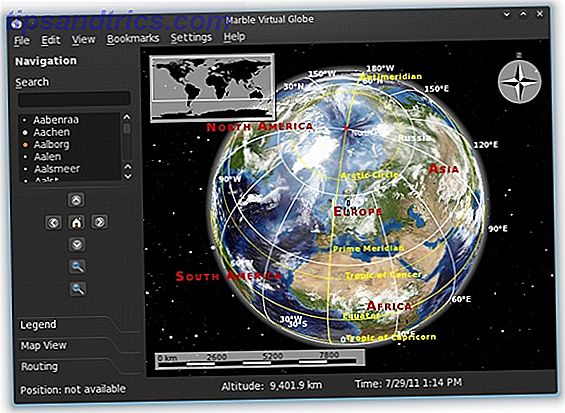
Para iniciar o Marble, você o encontrará na categoria Educação. Se você não tiver uma categoria Educação, ela deve ter sido criada para você na instalação. Quando Marble estiver aberto, você será recebido por uma vista da Terra, concentrada na Europa. A partir daqui, você pode ir em frente e controlar o Marble como quiser. Você provavelmente usará melhor as ferramentas localizadas no painel esquerdo, onde há quatro categorias diferentes de controle do que você vê: Navegação (movimentação pelo mapa), Legenda, Visualização de Mapa e Roteamento .
Ferramentas do painel esquerdo
A navegação apresenta algumas ferramentas básicas para se movimentar no mapa. Aqui você pode procurar por cidades (elas têm que ser grandes o suficiente para serem localmente significativas), mover-se usando direções cardeais, voltar ao seu local “ Home ”, e aumentar e diminuir o zoom. Observe que o Marble oferece suporte à rolagem do mouse e ao clique duplo para os recursos de zoom, enquanto os recursos de clicar e arrastar são usados para percorrer o mapa.
A categoria Legend mostra o que cada item no mapa representa. Há também marcas de seleção ao lado de cada recurso do mapa, para que você possa escolher quais gostaria de ver ou ocultar. O que a categoria Legend exibe depende do que está selecionado na Visualização de mapa.
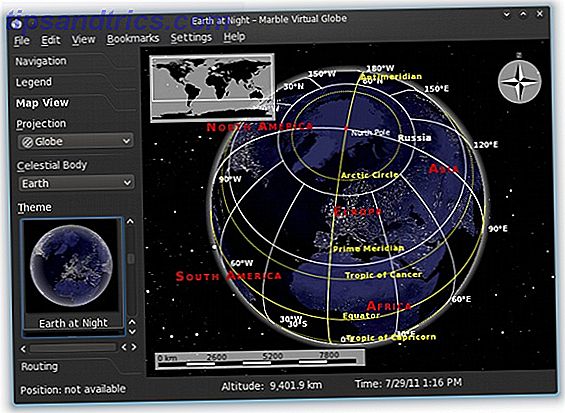
A Visualização de Mapa permite escolher o que você gostaria de ver realmente. Existem três opções separadas que você pode escolher: o tipo de projeção, qual corpo celeste deve ser mostrado (Terra ou Lua) e o tema. A lua só vem com um tema, mas a Terra vem em vários temas, incluindo uma visão simples, uma visão de satélite, um atlas, um mapa de ruas fornecido pelo OpenStreetMap (um substituto aberto para o Google Maps), mapas históricos e temperatura e mapas de precipitação.
Os mapas são continuamente atualizados e baixados da Internet toda vez que você os usa. Portanto, alguns mapas podem não ser carregados se você não estiver conectado à Internet naquele momento. O Marble vai até usar o tema que você usou da última vez no lançamento. Esses diferentes temas de mapas são provavelmente um dos recursos mais atraentes do Marble que não estão presentes no Google Earth tão completamente quanto no Marble.
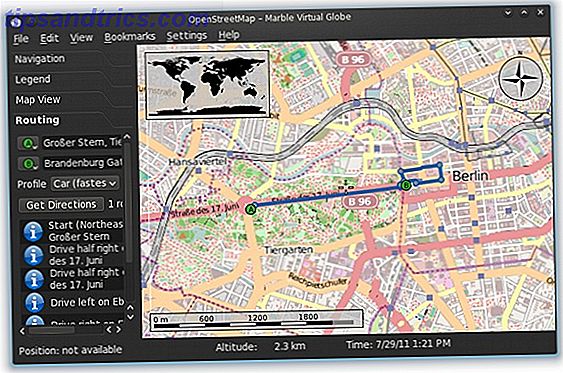
Por fim, na categoria Roteamento, você pode escolher que o Marble forneça instruções de direção. Seria mais útil estar no tema do OpenStreetMap. Você pode então escolher um local de início e parada e o Marble criará visualmente uma rota para você seguir. Você também pode obter direções textuais, embora nem sempre estejam disponíveis.
Funcionalidade GPS
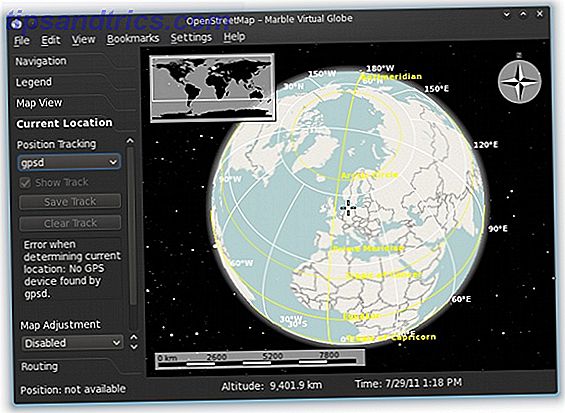
O Marble também é capaz de funcionar com um dispositivo GPS. Depois de ativar o " Local Atual " no menu Visualizar, você terá outra categoria no painel esquerdo. Aqui você pode ativar o serviço gpsd, que tentará encontrar qualquer dispositivo GPS para rastrear sua posição atual. Além disso, existem opções de ajuste de mapa e zoom automático para você tentar usar esse recurso.
Mais opções
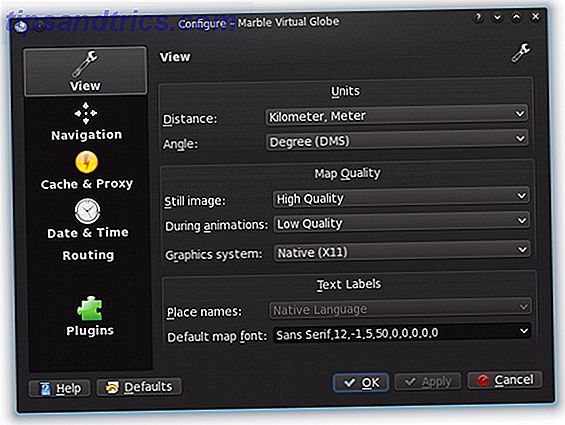
Em Configurações -> Configurar o Marble Virtual Globe, você encontrará alguns outros recursos úteis que você pode precisar configurar. Aqui você encontrará configurações para suas unidades, tempo, gráficos e qualidade de imagem, roteamento e muito mais. Embora não seja essencialmente necessário, vale a pena passar pelas opções para ter a melhor experiência possível.
Conclusão
O Marble é um aplicativo de globo virtual bem desenvolvido para Linux que traz uma nova perspectiva para a experiência de visualização da Terra. Embora alguns recursos ausentes sejam desejáveis, o aplicativo já faz o suficiente para satisfazer. Se você gosta de usar o Google Earth, você se sentirá bem servido com o Marble.
Você tem o Google Earth instalado? O que você gosta e não gosta? Como sua experiência se compara à alternativa do Marble ao Google Earth? Deixe-nos saber nos comentários! Alternativa ao google earth



